不同文件夹中的PDF一次性合成一个文件,该如何操作
翻译:简体中文,更新于:2024-05-22 17:56
概要:PDF文件的应用场景十分广泛,因此成为了大家日常的学习与工作中经常使用到的一种文件类型。我们在整理PDF文件时,会按照一定的类别将具有类似内容的PDF文件放在特定的文件夹中,避免出现混乱找不到的情况。但如果当我们想要对这些来自不同文件夹的PDF文件进行合并,但又不想移动这些文件原本的位置时,该怎么操作呢?下面就给大家介绍一个非常简单的方法,可以让你在不移动文件位置的情况下,一次性将多个PDF文件合并成一个文件,快一起来看看具体如何操作吧!
使用场景
可以防止打乱原本整理好的文件,在不改变文件原本位置的前提下,将来自不同文件夹的多个PDF文件合并为一个文件。还支持单独合并相同文件夹中最外层的多个PDF文件。
效果预览
处理前:
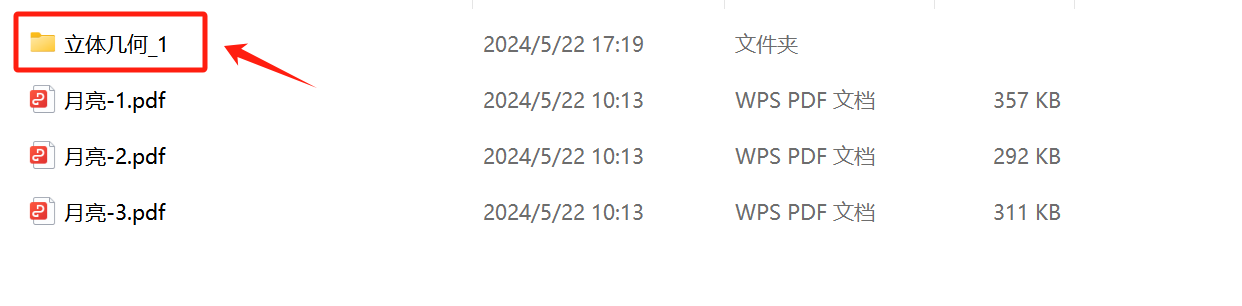
 ,
,
处理后:

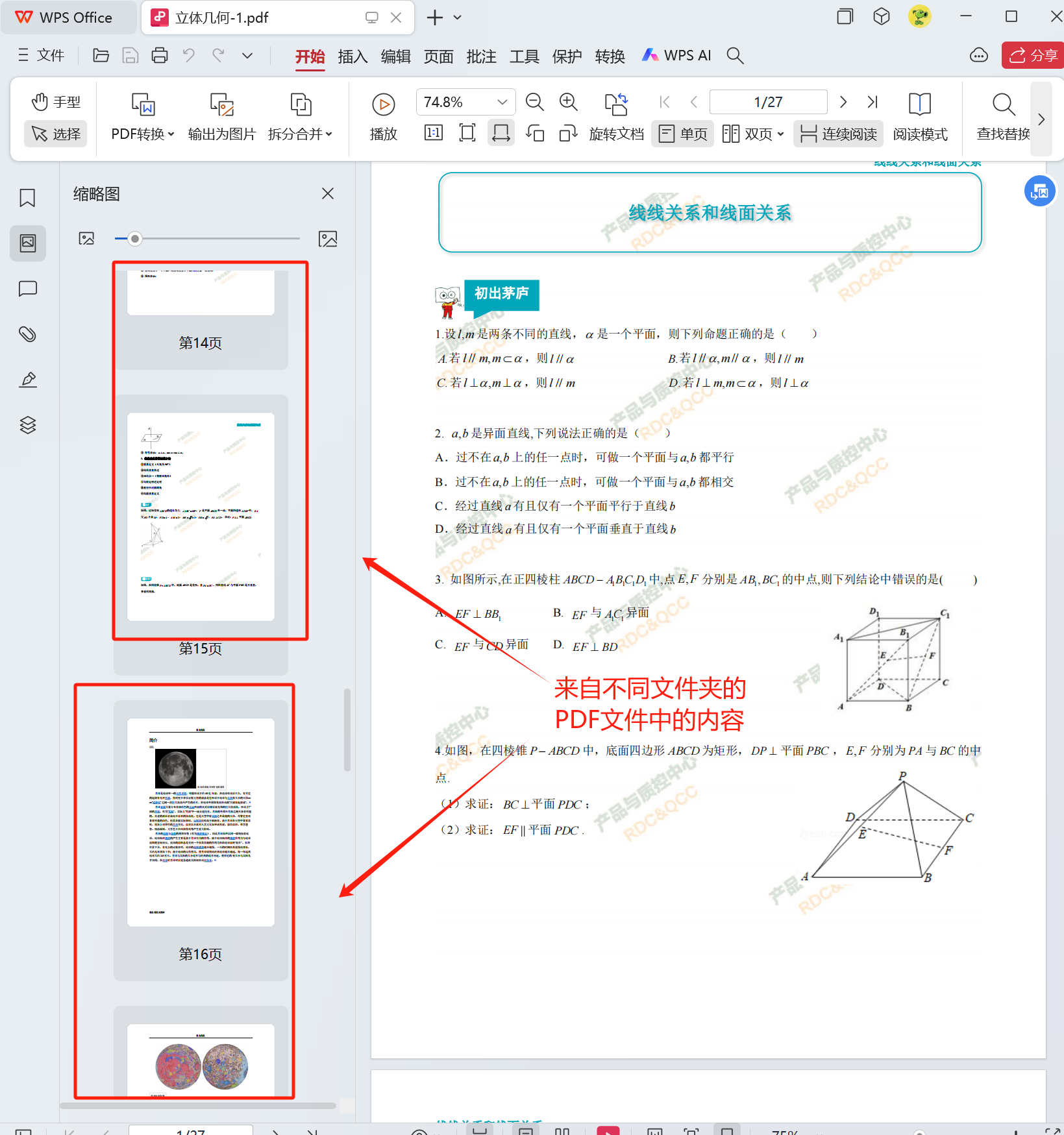
操作步骤
1、打开【我的ABC软件工作箱】-【合并拆分】-【PDF】-【PDF 合并成单个文件】。
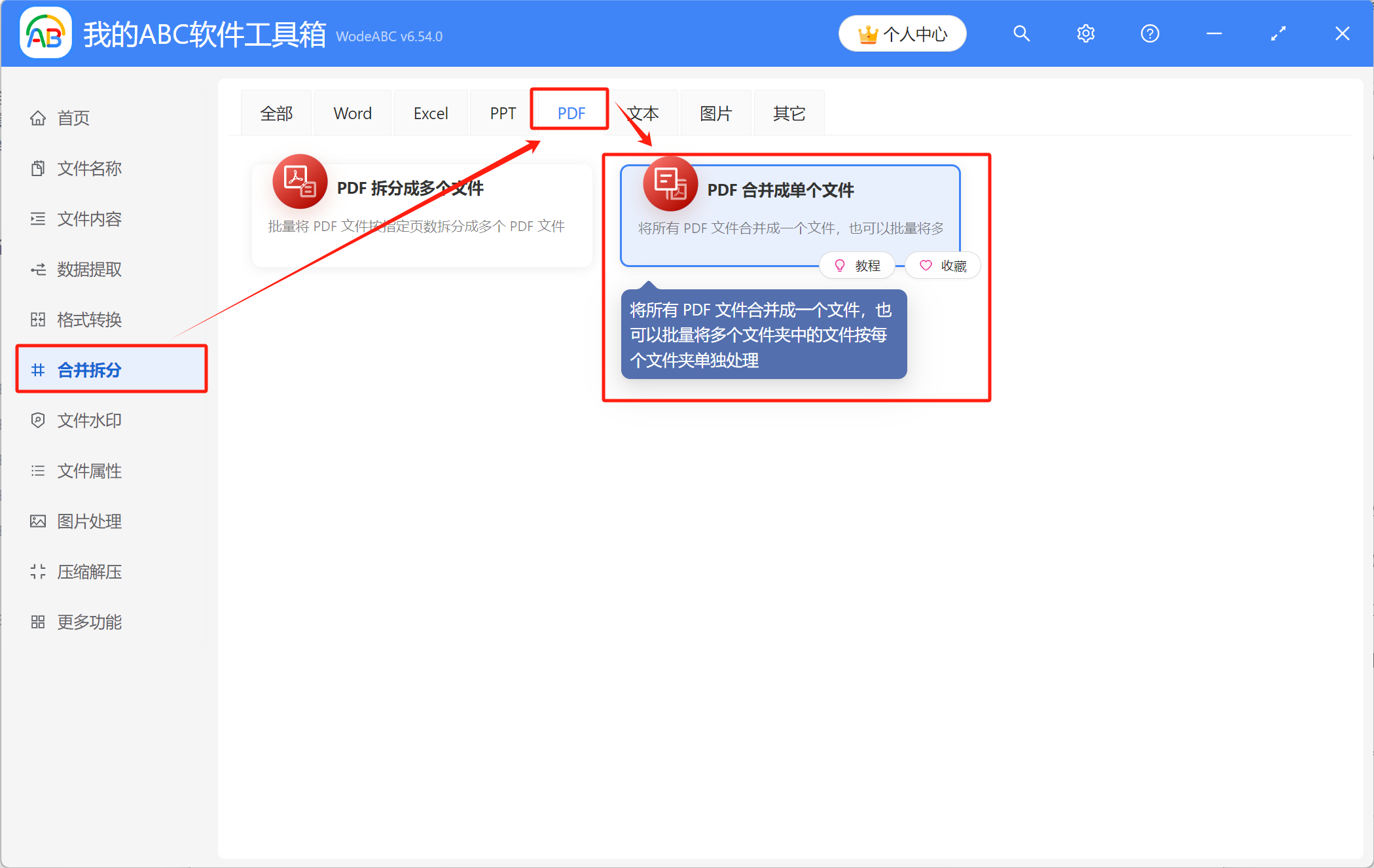
2、把要合并的PDF文件添加到下面的列表里,有三种方法可选择:直接拖放、添加文件、从文件夹中批量导入文件。
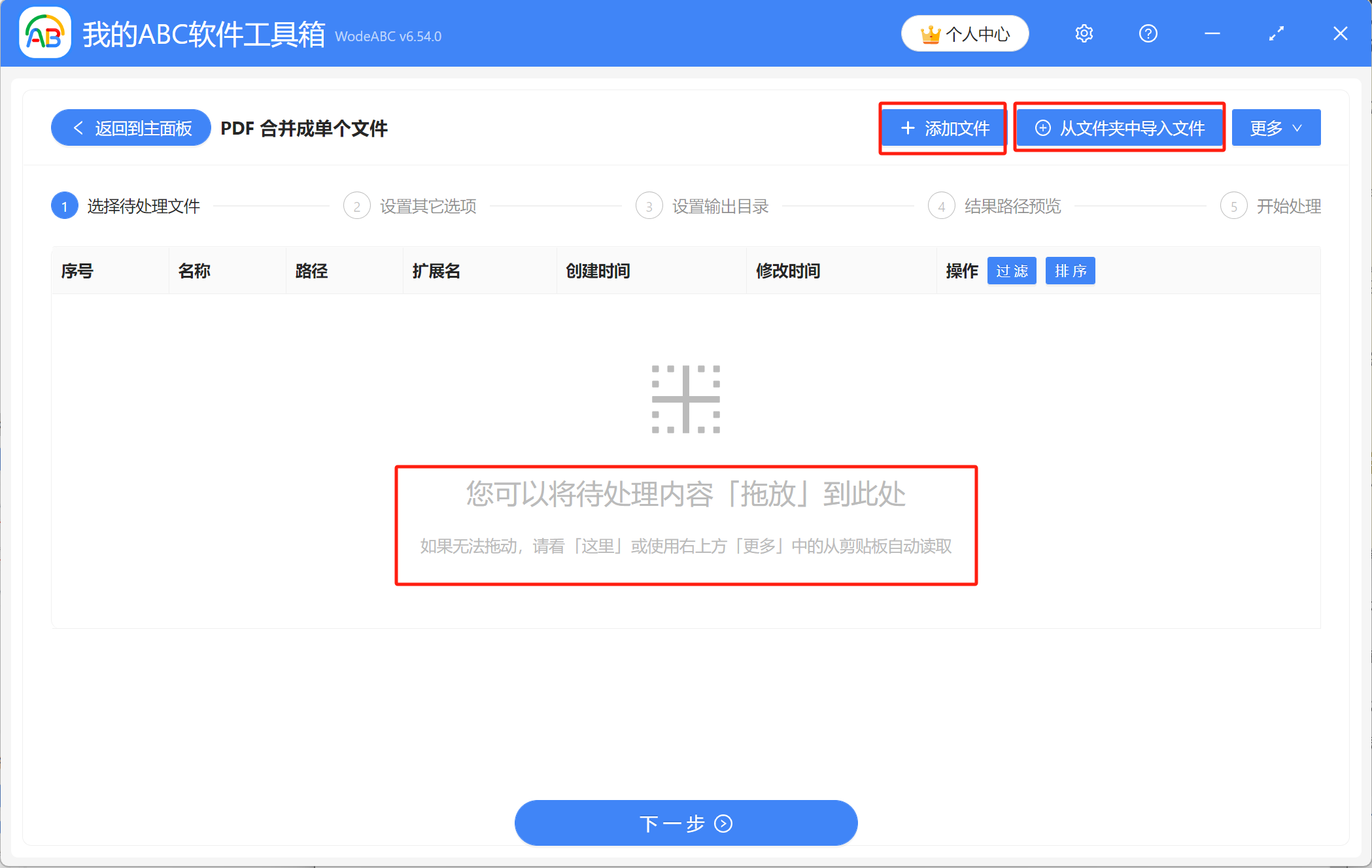
文件导入后列表会如图所示,可以位于同一文件夹的PDF文件的路径是一致的,路径不一致的话则表明来自不同的文件夹,可以检查一下是否有遗漏的文件。右侧可以对合并的顺序进行调整。
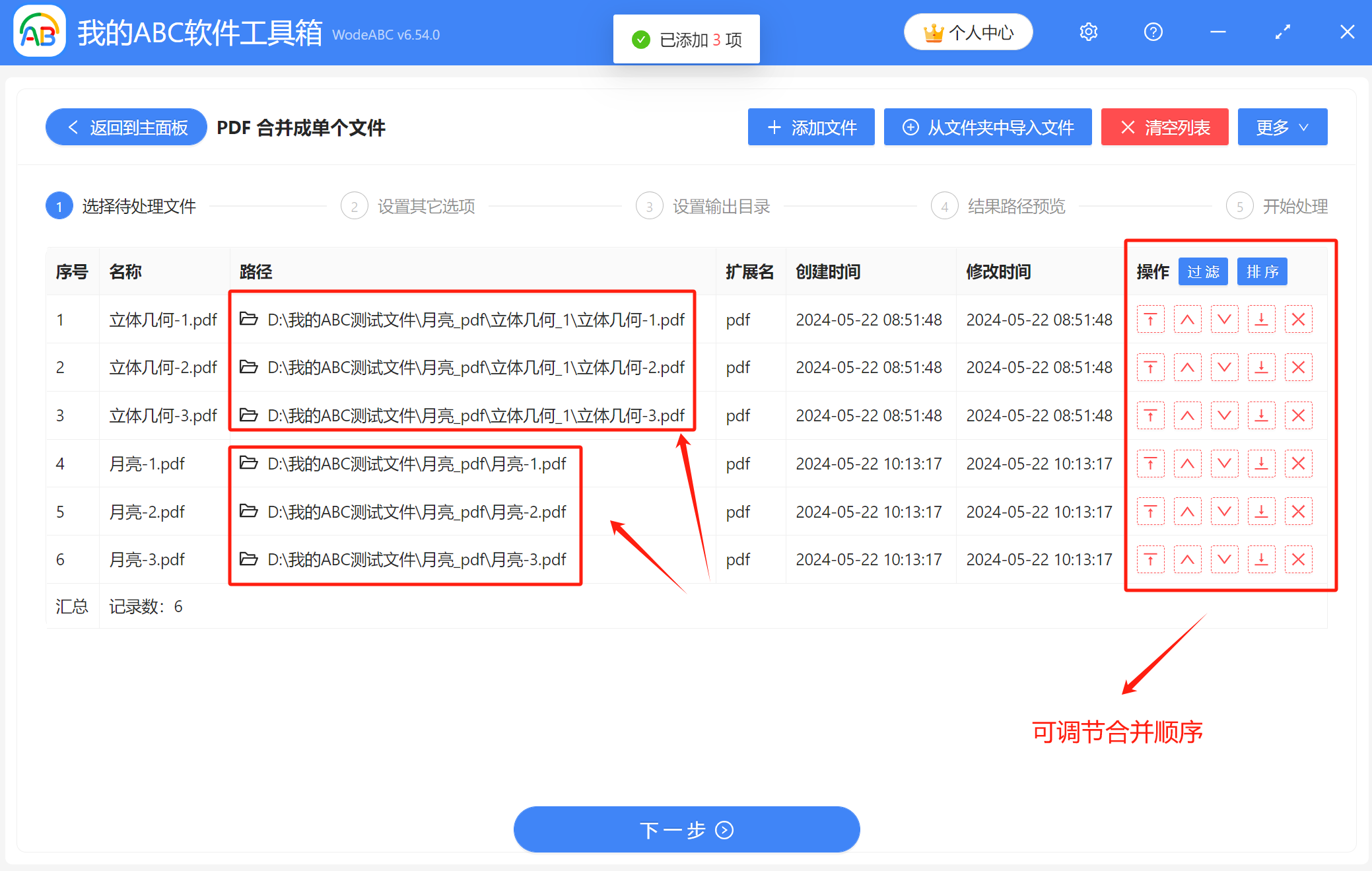
3、在这里设置文件合并方式,注意要选择【将所有文件合并成一个文件】,合并后的文件名按自己的需求选择即可。
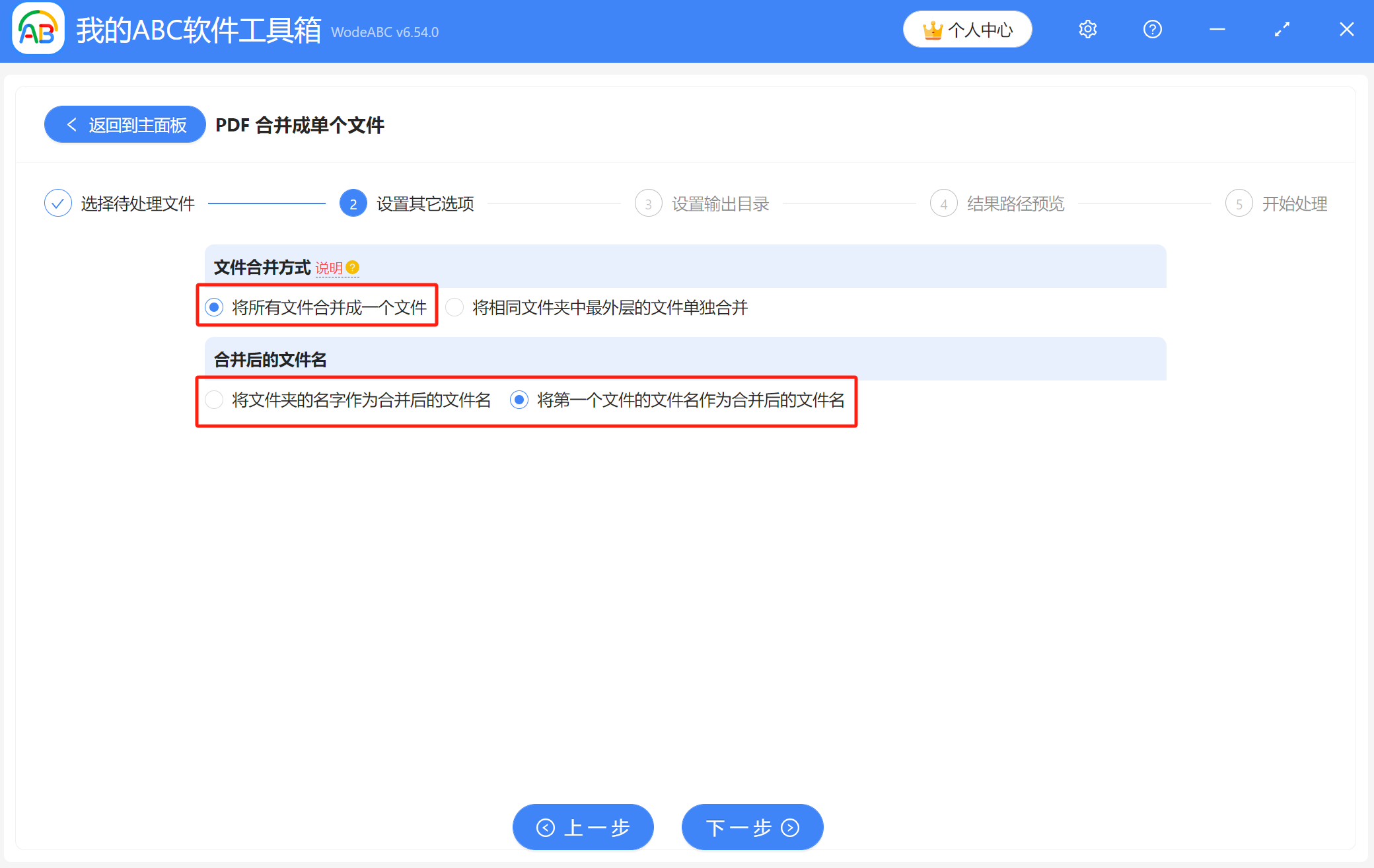
4、点击【浏览】设置好合并后的PDF文件的保存位置,点击下一步,预览一下结果路径。
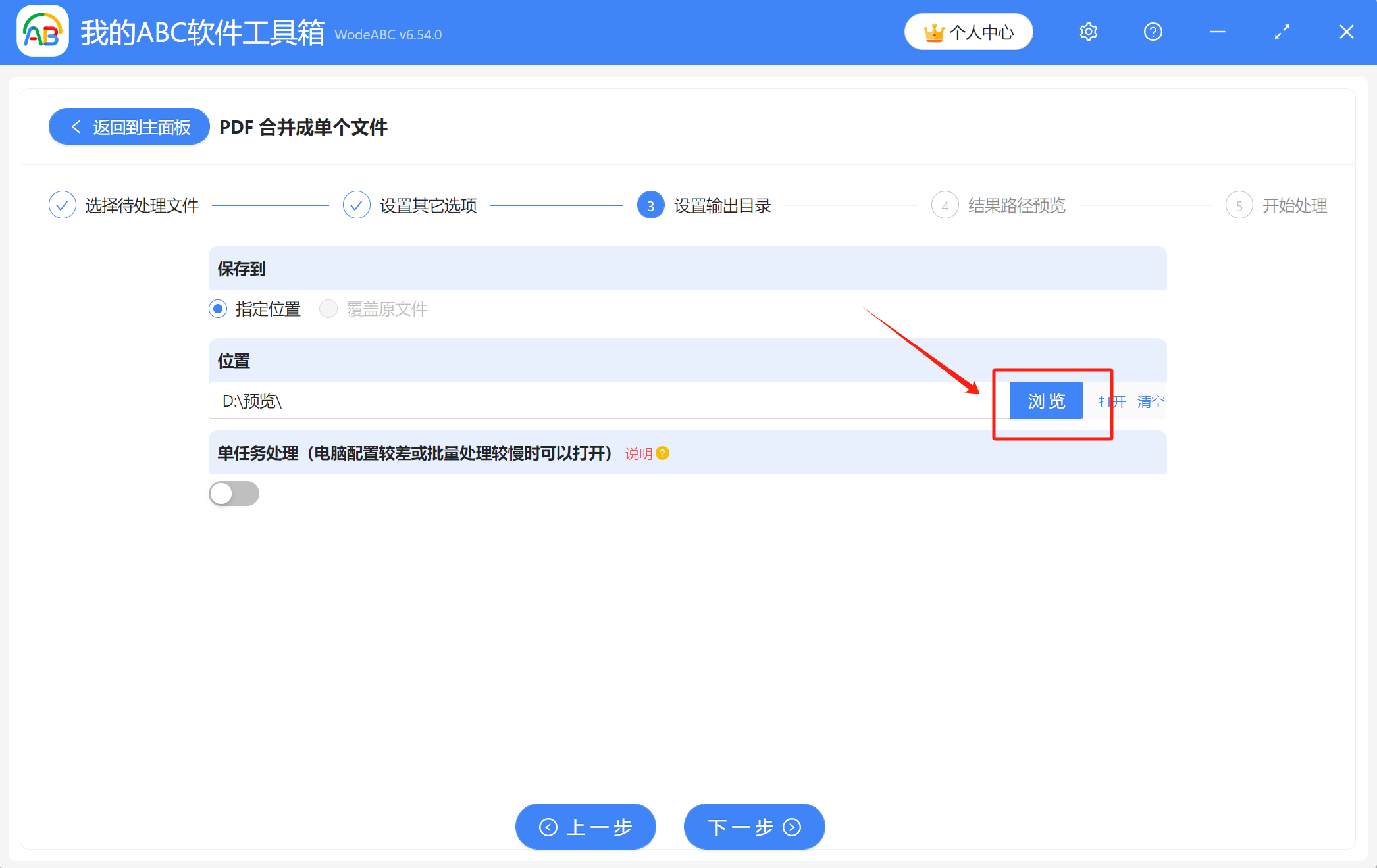
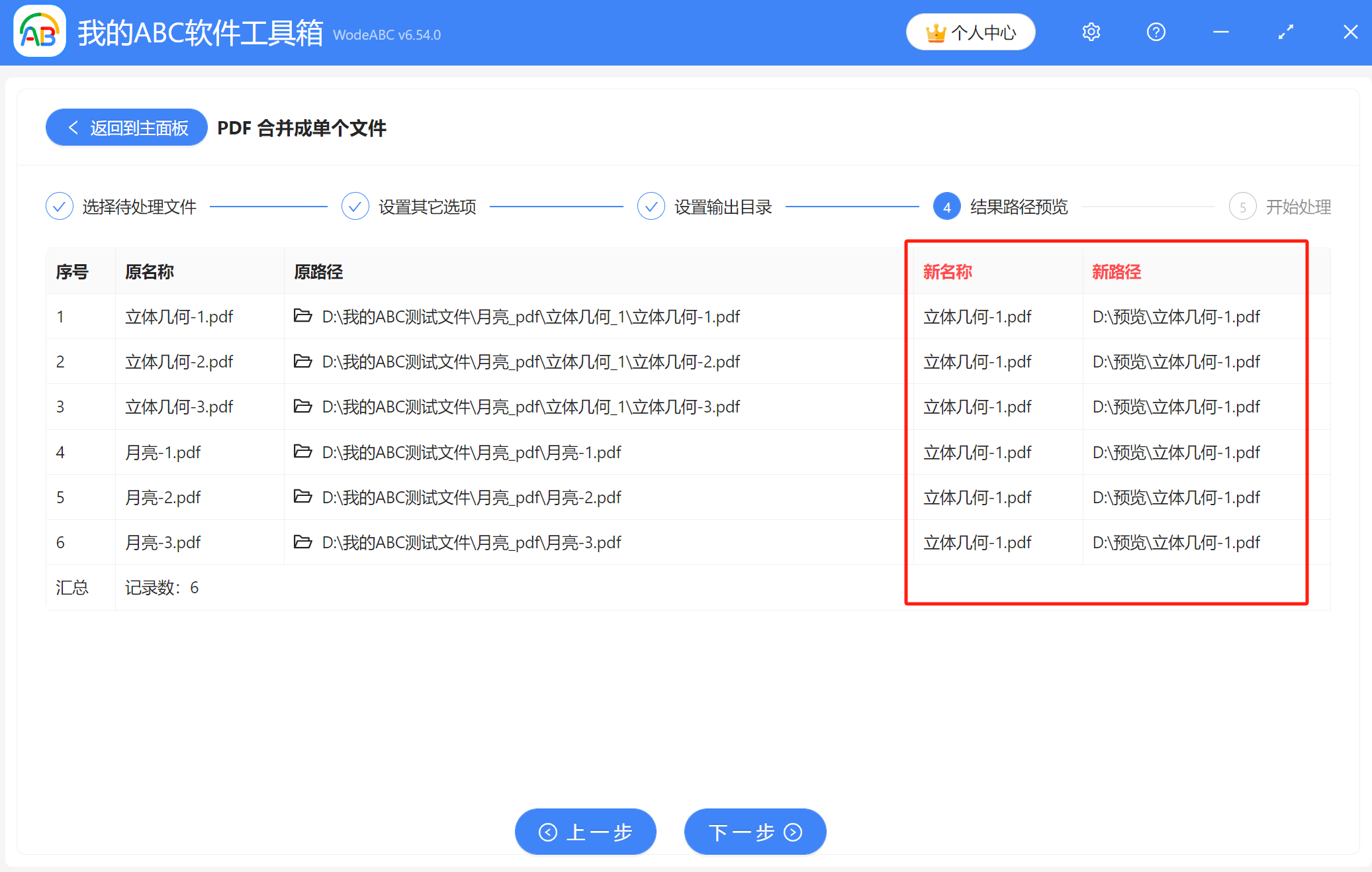
5、等待片刻,当显示出【处理完成】字样,表示成功将多个位于不同文件夹中的PDF文件合并成一个文件,可前往保存位置进行查看。
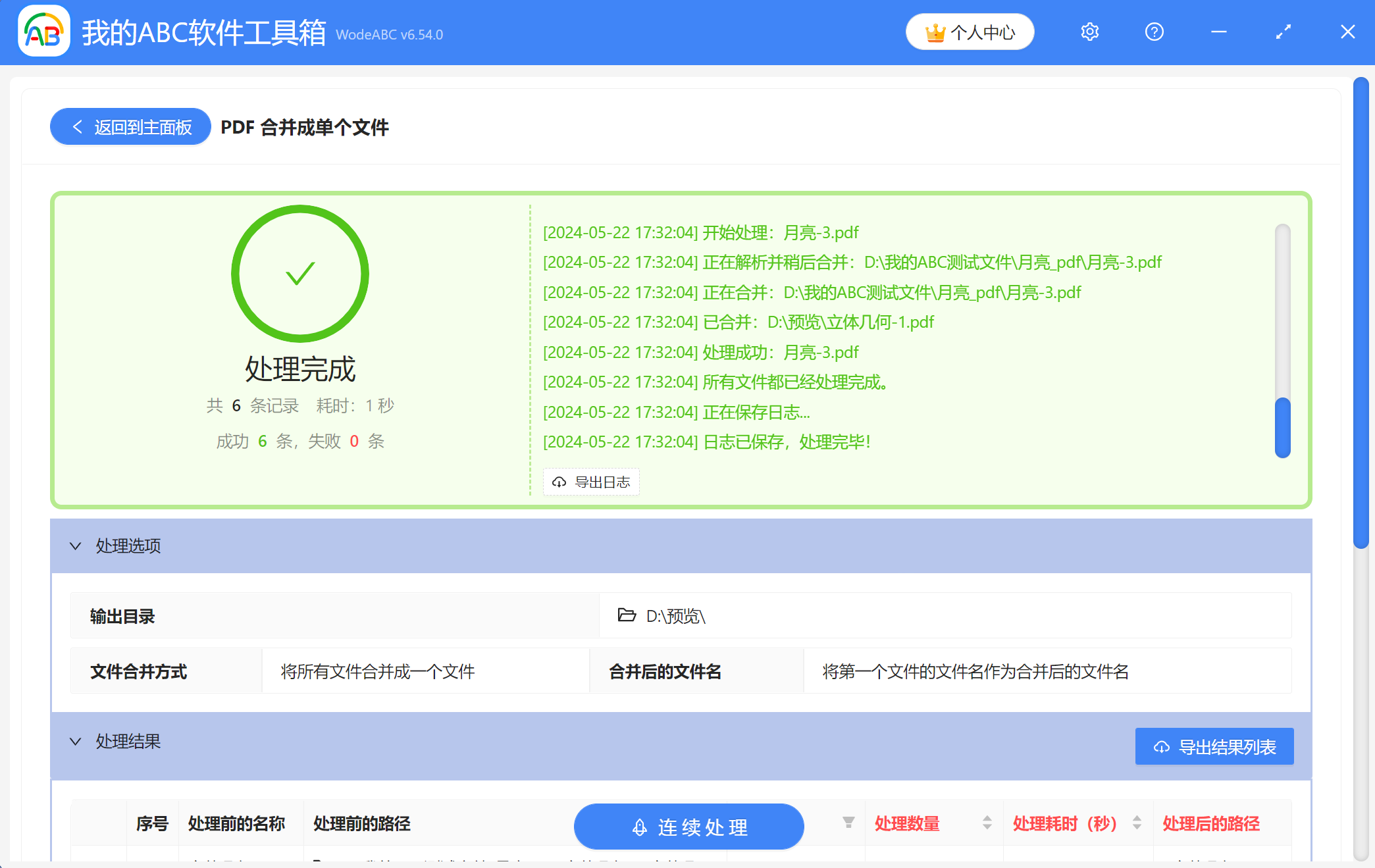
声明:网站中的图文、视频等内容均仅限于制作该内容时所使用的软件版本和操作环境,如后续因产品更新导致您的操作与网站上的内容不一致请以实际为准!